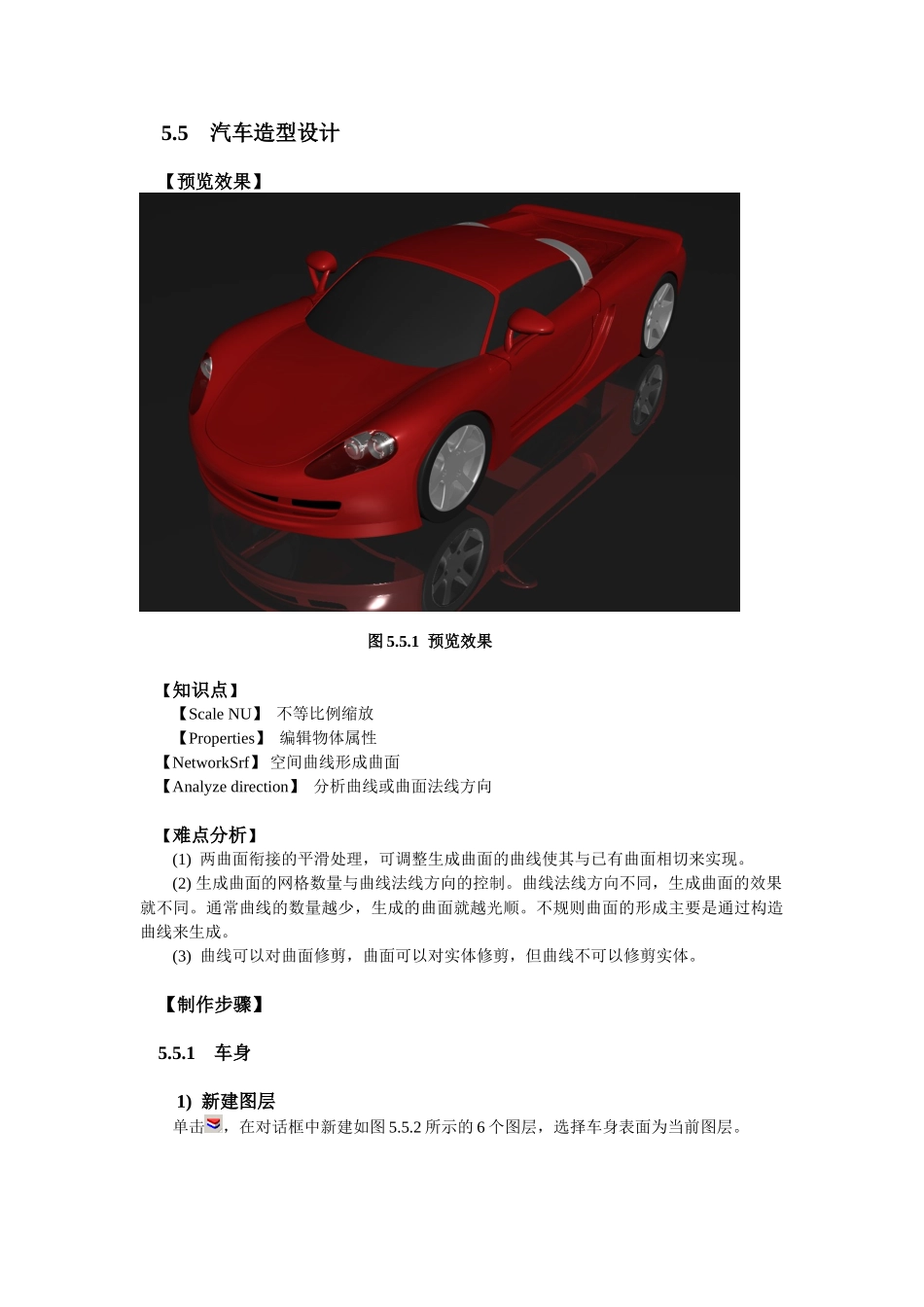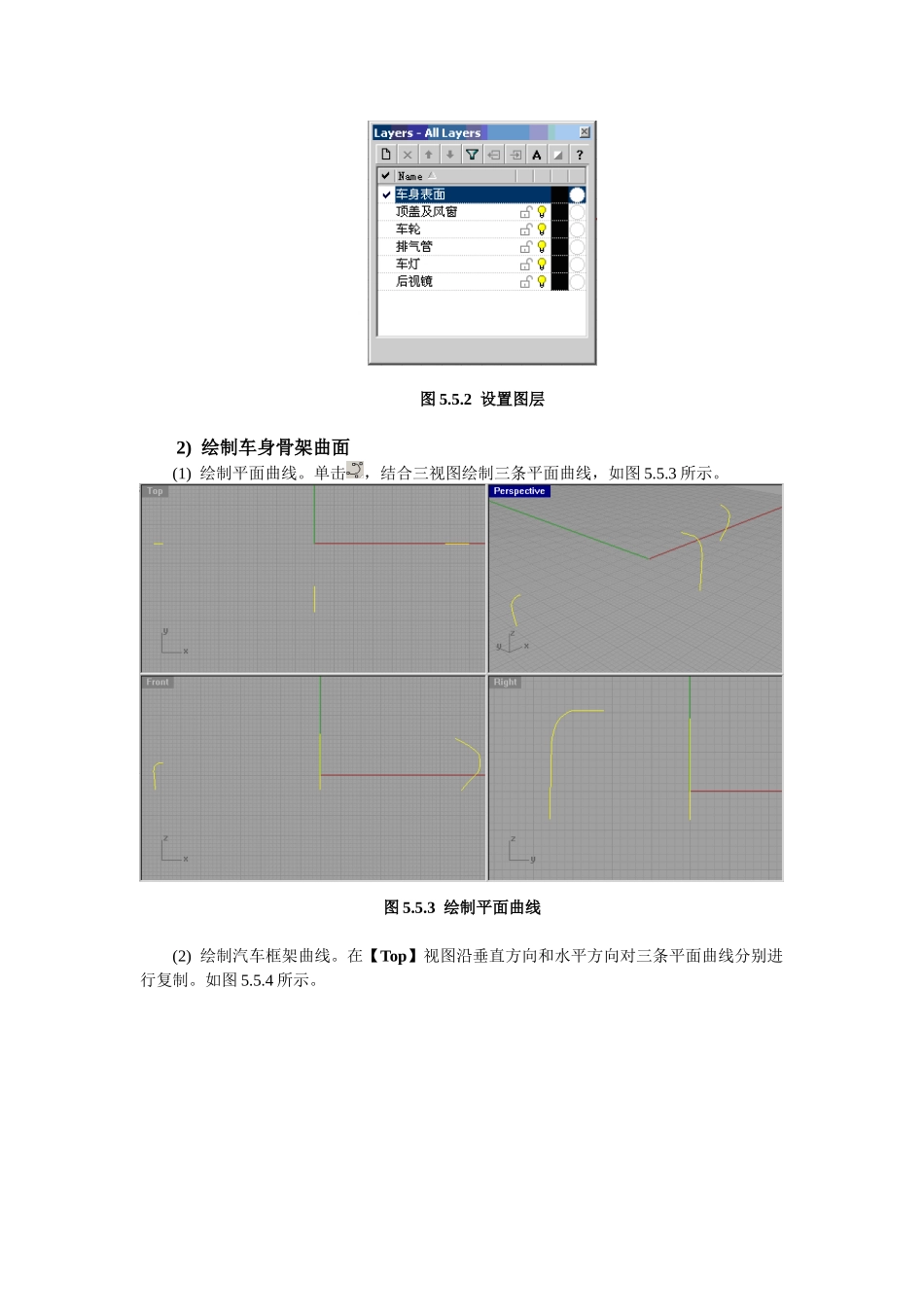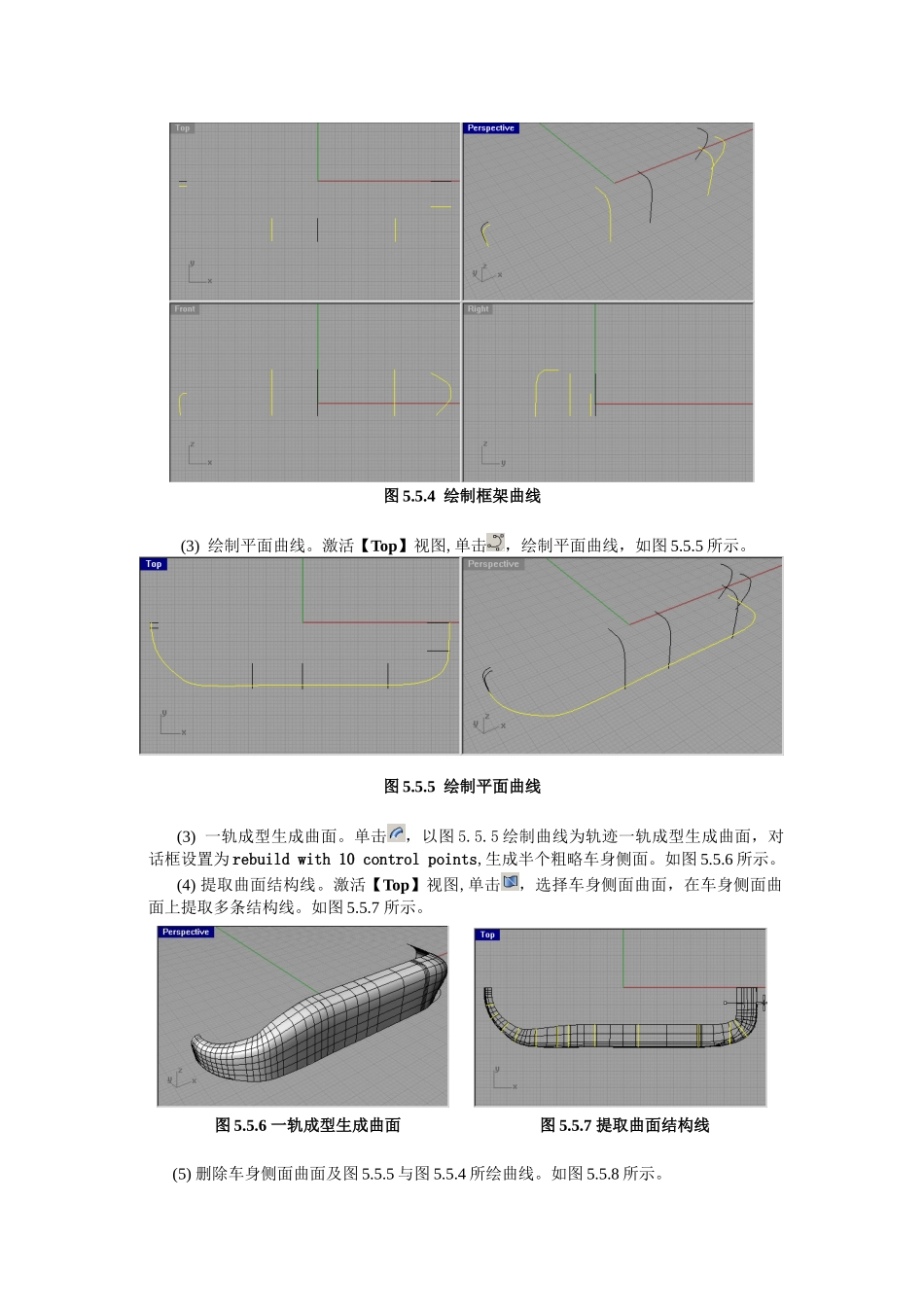5.5 汽车造型设计【预览效果】 图 5.5.1 预览效果【知识点】【Scale NU】 不等比例缩放 【Properties】 编辑物体属性 【NetworkSrf】 空间曲线形成曲面 【Analyze direction】 分析曲线或曲面法线方向【难点分析】(1) 两曲面衔接的平滑处理,可调整生成曲面的曲线使其与已有曲面相切来实现。(2) 生成曲面的网格数量与曲线法线方向的控制。曲线法线方向不同,生成曲面的效果就不同。通常曲线的数量越少,生成的曲面就越光顺。不规则曲面的形成主要是通过构造曲线来生成。(3) 曲线可以对曲面修剪,曲面可以对实体修剪,但曲线不可以修剪实体。 【制作步骤】5.5.1 车身1) 新建图层单击,在对话框中新建如图 5.5.2 所示的 6 个图层,选择车身表面为当前图层。图 5.5.2 设置图层2) 绘制车身骨架曲面(1) 绘制平面曲线。单击,结合三视图绘制三条平面曲线,如图 5.5.3 所示。图 5.5.3 绘制平面曲线(2) 绘制汽车框架曲线。在【Top】视图沿垂直方向和水平方向对三条平面曲线分别进行复制。如图 5.5.4 所示。 图 5.5.4 绘制框架曲线(3) 绘制平面曲线。激活【Top】视图,单击,绘制平面曲线,如图 5.5.5 所示。图 5.5.5 绘制平面曲线 (3) 一轨成型生成曲面。单击,以图 5.5.5 绘制曲线为轨迹一轨成型生成曲面,对话框设置为 rebuild with 10 control points,生成半个粗略车身侧面。如图 5.5.6 所示。 (4) 提取曲面结构线。激活【Top】视图,单击,选择车身侧面曲面,在车身侧面曲面上提取多条结构线。如图 5.5.7 所示。 图 5.5.6 一轨成型生成曲面 图 5.5.7 提取曲面结构线(5) 删除车身侧面曲面及图 5.5.5 与图 5.5.4 所绘曲线。如图 5.5.8 所示。图 5.5.8 提取后的曲线(6) 重建曲线控制点。单击,框选所有曲线,重建曲线控制点。对话框设置如图5.5.9 所示。图 5.5.9 对话框设置(7)调整曲线控制点。单击,打开曲线控制点,结合三视图调整曲线控制点。如图5.5.10 所示。图 5.5.10 调整曲线控制点(8) 放样曲线成曲面。单击,框选所有曲线,对话框设置为 rebuild with 10 control points,生成车身侧面。如图 5.5.11 所示。(此处生成的曲面若不理想,可重新返回上一步重新调整曲线控制点,反复操作直到调出满意曲面)图 5.5.11 放样生成曲面(9) 选择所有曲线,按【Delete】删除。(此步是为方便以后操作,读者也可选择将其隐藏)3) 绘制发动机罩(1) 绘制平面曲线。激活【...